清理c盘,小编教你win10怎么清理c盘垃圾
- 分类:Win7 教程 回答于: 2017年12月20日 16:00:55
最近在网上看到一些新win10的用户在纷纷的抱怨Win10太占磁盘空间了。导致操作起来很卡,其实一大的程度上是由于c盘垃圾文件占用内存导致的,而win10系统对C盘空间并没有什么太高要求。那么win10怎么清理c盘垃圾呢?下面,小编就给大家讲解一下win10清理c盘垃圾的图文方法。
使用电脑的用户都知道,使用电脑一段时间后,会堆积很多无用的文件,不仅占用磁盘空间,而且导致系统运行速度变慢,所以清理c盘垃圾是非常有必要的。但是很多的用户对win10系统清理c盘垃圾不知道该怎么操作,下面,小编就和大家一起动手清理win10系统的c盘垃圾。
清理c盘
桌面上打开“此电脑”

清理系统图-1
在该C盘上面,点击鼠标右键,选择:属性
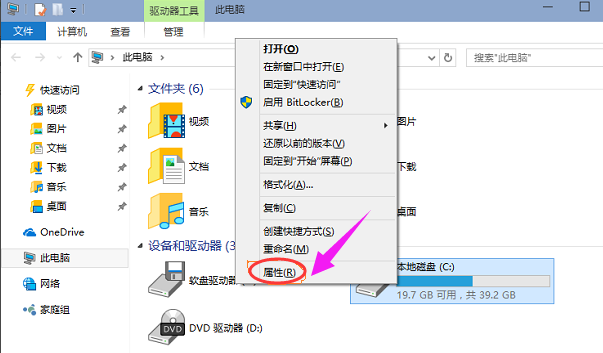
清理系统图-2
在常规栏目下,点击打开:磁盘清理按钮,

win10图-3
系统会自动扫描并收集可以清除的空间,但系统缺省不会清除系统文件,需要在弹出菜单中选择<清理系统文件>
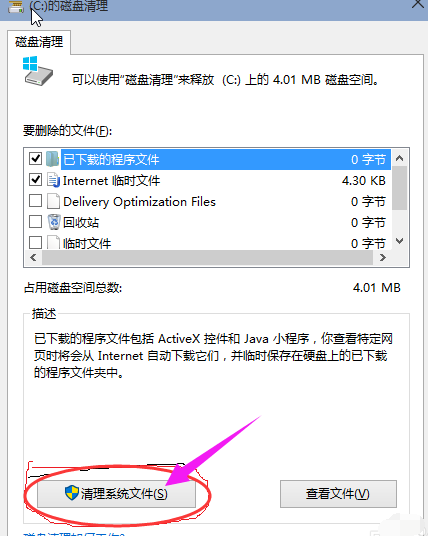
清理c盘图-4
选中<以前安装的windows>复选框,然后点击确定。

c盘图-5
系统会显示正在清理C盘上的文件,这样清理完,根盘上就可以多出近13G的空间,真是瘦身。

win10图-6
关于win10清理c盘垃圾的操作方法,小编就跟大家说到这里了。
 有用
26
有用
26


 小白系统
小白系统


 1000
1000 1000
1000 1000
1000 1000
1000 1000
1000 1000
1000 1000
1000 1000
1000 1000
1000 1000
1000猜您喜欢
- 显示器驱动程序已停止响应,小编教你显..2018/09/30
- 笔记本建立wifi热点,小编教你笔记本怎..2018/02/25
- 笔记本屏幕亮度,小编教你笔记本屏幕亮..2018/06/01
- windows7激活密钥分享2021/10/19
- win7电脑数据彻底清除,让您的电脑焕然..2024/01/18
- 联想笔记本正版win7系统下载..2017/07/13
相关推荐
- c盘满了怎么办,小编教你电脑c盘满了怎..2018/07/02
- 电脑开不了机用u盘怎么重装系统win7..2022/11/08
- 博本电脑一键重装系统win7教程..2019/10/06
- regsvr32,小编教你regsvr32怎么注册dl..2018/05/22
- Win7系统升级攻略2024/01/12
- 正版Win7旗舰版:稳定高效,畅享顶级操作..2024/02/21














 关注微信公众号
关注微信公众号



